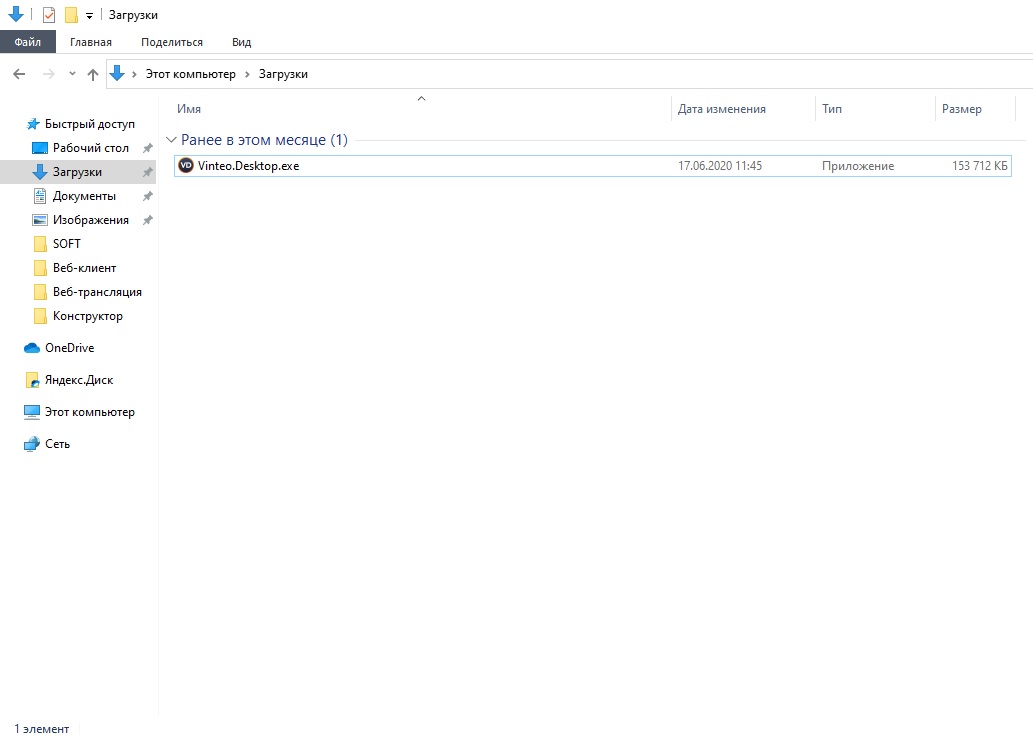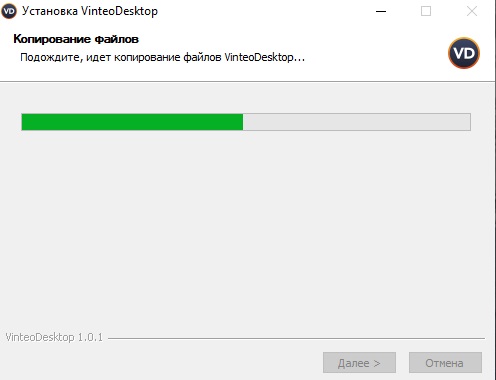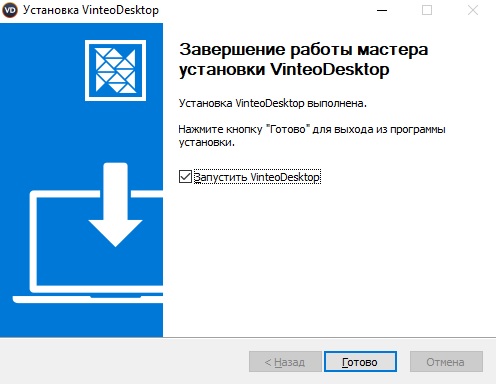Установка в среде операционной системы Windows: различия между версиями
Материал из База знаний VINTEO
Senik (обсуждение | вклад) |
Ugr (обсуждение | вклад) |
||
| (не показаны 3 промежуточные версии 2 участников) | |||
| Строка 1: | Строка 1: | ||
| − | [[VinteoWiki:База_знаний|Содержание]] / [[VINTEO Desktop]] / [[ | + | [[VinteoWiki:База_знаний|Содержание]] / [[VINTEO Desktop]] / [[Установка ПО «VINTEO DESKTOP»]] / Установка в среде операционной системы Windows |
; Шаг 1. Дважды щелкните по скачанному файлу с расширением .exe – левой кнопкой мыши. | ; Шаг 1. Дважды щелкните по скачанному файлу с расширением .exe – левой кнопкой мыши. | ||
| − | [[Файл: | + | [[Файл:VD1.jpg|800px|мини|центр|Установка приложения VinteoDesktop]] |
| − | ; Шаг 2. | + | ; Шаг 2. Дождаться установки приложения. |
| − | [[Файл: | + | [[Файл:VD1,5.jpg|800px|мини|центр| ]] |
| − | + | ; Шаг 3. После успешной установки нажать на кнопку «Готово/Finish». | |
| − | + | [[Файл:VD2.jpg|800px|мини|центр| ]] | |
| − | |||
| − | |||
| − | |||
| − | |||
| − | ; Шаг | ||
| − | [[Файл: | ||
Текущая версия на 14:12, 2 июля 2020
Содержание / VINTEO Desktop / Установка ПО «VINTEO DESKTOP» / Установка в среде операционной системы Windows
- Шаг 1. Дважды щелкните по скачанному файлу с расширением .exe – левой кнопкой мыши.
- Шаг 2. Дождаться установки приложения.
- Шаг 3. После успешной установки нажать на кнопку «Готово/Finish».